>Pin iPhone xuống cấp theo thời gian sử dụng, chúng mất khả năng sạc đầy. Pin của Apple được đánh giá là có thể giữ được 80% dung lượng trong tối đa 500 chu kỳ sạc, kéo dài khoảng 18-24 tháng đối với hầu hết người dùng. Khi chất hóa học của pin bị suy giảm, nó cũng có thể khiến iPhone của bạn chạy chậm hơn. Sử dụng hướng dẫn này để thay thế pin và khôi phục iPhone của bạn về hiệu suất đầy đủ. Hướng dẫn này giúp bạn tháo hoàn toàn màn hình và tháo loa dưới và Taptic Engine để tiếp cận tốt hơn với các dải keo của pin.
- 1.
Các bước thực hiện
- 1.1. Bước 20
- 1.2. Bước 21
- 1.3. Bước 22
- 1.4. Bước 23
- 1.5. Bước 24
- 1.6. Bước 25
- 1.7. Bước 26
- 1.8. Bước 27
- 1.9. Bước 28
- 1.10. Bước 29
- 1.11. Bước 30 - Taptic Engine
- 1.12. Bước 31
- 1.13. Bước 32
- 1.14. Bước 33 - Pin
- 1.15. Bước 34
- 1.16. Bước 35
- 1.17. Bước 36
- 1.18. Bước 37
- 1.19. Bước 38
- 1.20. Bước 39
- 1.21. Bước 40
- 1.22. Bước 41
- 1.23. Bước 42 - Tháo pin cũ khỏi vỏ
- 1.24. Bước 43
- 1.25. Cuối cùng
- 1.26. Bài viết liên quan:
- 1.27. Công Ty Cổ Phần Thương mại Thương Gia Đỗ
Công cụ hỗ trợ
| Tuốc nơ vít pentalobe P2 |
Sử dụng tuốc nơ vít pentalobe P2 chính xác này để mở các thiết bị iPhone và Apple
|
|
iOpener |
Túi giữ nhiệt cách nhiệt, có thể được làm nóng trong lò vi sóng và được sử dụng để truyền nhiệt để làm mềm chất kết dính giữ thiết bị của bạn
|
|
Miếng nhựa mỏng cạy |
Dụng cụ mỏng để cạy các thiết bị điện tử được gắn bằng chất kết dính
|
|
Cốc hút |
Cốc hút nhẹ dùng để tháo các tấm kính điện thoại, máy tính bảng.
|
|
iSclack (kẹp cốc hút) |
Cách dễ nhất để mở các thiết bị trơn trượt.
|
|
Spudger |
Hữu ích cho việc cạy mở những thứ đang mở.
|
|
Nhíp |
Nhíp an toàn ESD với đầu kim loại để làm việc tốt.
|
|
Tuốc lơ vít Phillips #000 |
Tuốc nơ vít có lưỡi cố định chính xác
|
|
Công cụ mở (Spudger) |
Mặt phẳng có thể được sử dụng để ngắt kết nối, loại bỏ keo tản nhiệt khỏi bộ tản nhiệt, cạy các thành phần hoặc hỗ trợ hàn. Và đầu nhọn có thể được sử dụng để kết nối / ngắt kết nối các thành phần, giữ các vật thể để hàn hoặc chọc một thứ gì đó cần chọc. Công cụ này cũng bao gồm một rãnh để móc dây.
|
Các linh kiện thay thế cần thiết
| Chất kết dính lắp ráp màn hình iPhone X |  |
| Pin iPhone X |  |
| Dải dính bảo vệ pin |
Lớp màng dính vào vỏ sau bảo vệ pin
|
| Miếng đệm dính loa |  |
Các bước thực hiện
Bước 1: Tháo Vít Pentalobe
- Trước khi bắt đầu, hãy xả pin iPhone của bạn dưới 25%. Pin lithium-ion đã sạc có thể bắt lửa và / hoặc phát nổ nếu vô tình bị thủng.
- Tắt nguồn iPhone của bạn trước khi bắt đầu tháo rời.
- Tháo hai vít pentalobe dài 6,9 mm ở cạnh dưới của iPhone.
- Nếu các vít bị mất hoặc bị hỏng, hãy thay thế các vít.
- Việc mở màn hình của iPhone sẽ làm ảnh hưởng đến các vòng đệm chống thấm nước của nó. Chuẩn sẵn Chất kết dính lắp ráp màn hình iPhone X trước khi bạn tiếp tục bước này hoặc cẩn thận để tránh tiếp xúc với chất lỏng nếu bạn lắp ráp lại iPhone của mình mà không thay thế các con dấu.

Bước 2: Làm nóng cạnh của iPhone
- Việc làm nóng cạnh dưới của iPhone sẽ giúp làm mềm chất kết dính bảo vệ màn hình, giúp bạn dễ dàng mở ra hơn.
- Sử dụng máy sấy tóc hoặc súng nhiệt hoặc túi giữ nhiệt và áp nó vào cạnh dưới của iPhone trong khoảng một phút để làm mềm lớp keo bên dưới.

Bước 3
Hai bước tiếp theo trình bày công cụ sử dụng iSclack, một công cụ hữu ích mà chúng tôi khuyên dùng cho bất kỳ ai sửa chữa thường xuyên. Nếu bạn không sử dụng iSclack, hãy bỏ qua hai bước để có phương pháp thay thế.
-
Nếu máy đo độ sâu bằng nhựa được gắn ở trung tâm của iSclack, hãy tháo nó ra ngay bây giờ — nó không cần thiết đối với các điện thoại lớn hơn như iPhone X.
-
Đặt các cốc hút gần cạnh dưới của iPhone — một ở mặt trước và một ở mặt sau.
-
Nhấn chặt cả hai cốc hút vào vị trí.


Bước 4
- Giữ chặt iPhone của bạn và đóng tay cầm của iSclack để tách nhẹ màn hình khỏi vỏ sau của điện thoại.
- Đừng cố gắng tách hoàn toàn màn hình; một lỗ nhỏ dọc theo cạnh dưới là tất cả những gì bạn cần.
- Chèn một chốt mở vào khoảng trống.
- Bỏ qua hai bước tiếp theo.



Bước 5
- Nếu sử dụng một tay cầm hút, hãy áp nó vào cạnh dưới của điện thoại, đồng thời tránh phần cong của kính.
- Nếu màn hình của bạn bị nứt nặng, việc phủ một lớp băng dính trong suốt có thể cho phép cốc hút dính chặt. Ngoài ra, có thể dùng băng dính rất chắc thay cho cốc hút. Nếu vẫn thất bại, bạn có thể kết dính cốc hút vào màn hình bị hỏng.


Bước 6
- Kéo cốc hút lên với áp lực chắc chắn, không đổi để tạo ra một khoảng cách nhỏ giữa bảng điều khiển phía trước và phía sau.
- Chèn một chốt mở vào khoảng trống.
- Chất kết dính kín nước giữ màn hình tại chỗ rất chắc chắn; tạo ra khoảng trống ban đầu này cần một lượng lực đáng kể. Nếu bạn gặp khó khăn trong việc mở một khe hở, hãy tác động thêm nhiệt và lắc nhẹ màn hình lên xuống để làm yếu chất kết dính cho đến khi bạn tạo đủ khe hở để đưa dụng cụ vào.



Bước 7
- Trượt nút mở xung quanh góc dưới bên trái và lên trên cạnh trái của iPhone, cắt qua lớp keo giữ màn hình tại chỗ.
- Không cắm phần miếng nhựa cạy quá sâu vào thân iPhone, nếu không bạn có thể gây hư hỏng các bộ phận bên trong.



Bước 8
- Cắm lại phần miếng nhựa cạy cạnh dưới cùng của iPhone và trượt nó lên phía bên phải để tiếp tục tách chất kết dính.
- Không cắm quá sâu, nếu không bạn có thể làm hỏng cáp màn hình dọc theo mặt này của iPhone. Chèn nó chỉ vài mm hoặc bằng chiều rộng của khung bezel màn hình.



Bước 9
- Trượt miếng nhựa cạy xung quanh góc trên cùng của màn hình, trong khi nhẹ nhàng kéo hoặc lắc màn hình xuống theo hướng của cổng Lightning.
- Các kẹp sẽ bị gãy nếu bạn dùng quá nhiều lực. Làm việc cẩn thận và kiên nhẫn.
- Một lần nữa, đừng đưa phần chọn quá vài mm — khoảng chiều rộng của khung bezel màn hình — nếu không bạn có thể làm hỏng mảng cảm biến của bảng điều khiển phía trước.
- Trượt thanh chọn sang góc đối diện và cắt bất kỳ chất kết dính còn lại nào đang bảo vệ màn hình.



Bước 10
- Kéo núm nhỏ trên cốc hút để lấy nó ra khỏi bảng điều khiển phía trước.
- Nếu bạn đã sử dụng iSclack và nó vẫn được dán vào iPhone, hãy gỡ bỏ nó ngay bây giờ.

Bước 11
- Mở iPhone bằng cách xoay màn hình lên từ phía bên trái, giống như bìa sau của một cuốn sách.
- Đừng cố tách hoàn toàn màn hình, vì một số cáp ruy-băng mỏng manh vẫn kết nối nó với bảng logic của iPhone.
- Như trong hình, hãy đảm bảo rằng khung rời khỏi màn hình và không bị kẹt trong thiết bị.
- Dựa màn hình vào thứ gì đó để giữ cho nó được nâng đỡ khi bạn đang làm việc trên điện thoại.
- Trong khi lắp ráp lại, đặt màn hình vào vị trí, căn chỉnh các kẹp dọc theo cạnh trên và cẩn thận ấn cạnh trên vào đúng vị trí trước khi kéo phần còn lại của màn hình xuống. Nếu nó không dễ dàng bấm vào vị trí, hãy kiểm tra tình trạng của các kẹp xung quanh chu vi của màn hình và đảm bảo chúng không bị cong.



Bước 12
- Tháo năm vít Y000 đang giữ chặt khung kết nối bảng logic, có độ dài như sau: (Ba vít 1,1 mm; Một vít 3,1 mm; Một vít 3,7 mm)
- Trong suốt quá trình sửa chữa này, hãy theo dõi từng con vít và đảm bảo nó quay trở lại chính xác nơi xuất phát để tránh làm hỏng iPhone của bạn.

Bước 13
- Giá đỡ có thể được gắn nhẹ tại chỗ. Nhấc nhẹ nhàng nhưng chắc chắn để tách nó ra.
- Trong quá trình lắp ráp lại, đây là một điểm tốt để bật nguồn iPhone của bạn và kiểm tra tất cả các chức năng trước khi bạn niêm phong màn hình tại chỗ. Đảm bảo tắt nguồn hoàn toàn cho iPhone trước khi bạn tiếp tục làm việc.

Bước 14
- Dùng đầu nhọn hoặc móng tay sạch để cạy đầu nối pin lên khỏi ổ cắm của nó trên bảng logic.
- Cố gắng không làm hỏng con dấu silicone màu đen bao quanh này và các kết nối bo mạch khác. Những con dấu này cung cấp thêm lớp bảo vệ chống lại sự xâm nhập của nước và bụi.
- Bẻ cong đầu nối ra xa bảng logic một chút để ngăn nó vô tình tiếp xúc với ổ cắm và cung cấp điện cho điện thoại trong quá trình sửa chữa.


Bước 15
Dùng đầu nhọn hoặc móng tay để ngắt kết nối cụm cảm biến mặt trước.


Bước 16
- Dùng đầu nhọn hoặc móng tay để ngắt kết nối cáp bảng OLED.
- Để gắn lại các đầu nối như thế này, hãy căn chỉnh cẩn thận và ấn xuống ở một bên cho đến khi khớp vào vị trí, sau đó lặp lại ở bên kia. Không ấn xuống giữa. Nếu đầu nối bị lệch, các chân có thể bị cong, gây ra hư hỏng vĩnh viễn.


Bước 17
- Sử dụng đầu nhọn của một chiếc mũi nhọn để cạy đầu nối cáp của bộ số hóa lên khỏi ổ cắm của nó.
- Vị trí lõm của đầu nối này khiến việc kết nối lại trở nên khó khăn. Hãy dành thời gian và căn chỉnh nó một cách cẩn thận, sau đó nhẹ nhàng ấn nó vào đúng vị trí bằng đầu ngón tay — đầu tiên là bên này, sau đó là bên kia. Bạn sẽ cảm thấy nó nhấp vào đúng vị trí.
- Nếu bất kỳ phần nào của màn hình không phản ứng với cảm ứng sau khi sửa chữa, hãy ngắt kết nối pin và sau đó lắp lại đầu nối này, đảm bảo rằng nó khớp hoàn toàn vào vị trí và không có bụi hoặc vật cản khác trong ổ cắm.


Bước 18
- Cáp linh hoạt của cụm cảm biến mặt trước được gắn nhẹ vào vị trí.
- Cẩn thận nhấc cáp cho đến khi keo tách rời.



Bước 19
- Tháo cụm màn hình.
- Trong quá trình lắp ráp lại, hãy tạm dừng ở đây nếu bạn muốn thay thế chất kết dính xung quanh các cạnh của màn hình .

Bước 20
Tháo bảy con vít đang giữ giá đỡ bên dưới Taptic Engine và loa:
- Hai vít Y000 1,9 mm
- Một vít Y000 1,2 mm
- Một vít Y000 1,6 mm
- Một vít Phillips 2,4 mm
- Một vít Phillips 1,7 mm
- Một vít Phillips 1,5 mm


Bước 21
Nhấc giá đỡ khỏi cạnh gần nhất với pin. Đừng cố tháo nó ra hoàn toàn, vì nó vẫn được kết nối qua một sợi cáp uốn nhỏ.


Bước 22
Trong khi giữ giá đỡ lệch, hãy sử dụng đầu nhọn của một chiếc gài để cạy lên và ngắt kết nối cáp uốn bên dưới.


Bước 23
Gỡ bỏ cụm giá đỡ

Bước 24
Tháo vít Y000 2,1 mm đang giữ chặt nắp đầu nối loa.


Bước 25
Tháo nắp đầu nối loa.

Bước 26
Cạy và ngắt kết nối loa.


Bước 27
- Khi cạy loa lên, hãy cẩn thận để không làm hỏng cáp flex mà bạn vừa ngắt kết nối. Nếu cần, hãy giữ nó ở một bên để người nói có chỗ để phát ra.
- Chèn một miếng gạc dưới mép trên của loa gần mép của vỏ iPhone.
- Nhẹ nhàng cạy lên và nhấc cạnh trên của loa lên.
- Khi lắp đặt lại loa, hãy kiểm tra vị trí của cáp uốn và đảm bảo rằng nó không bị kẹt bên dưới loa.


Bước 28
- Giữ loa ở các cạnh bên và lắc nó sang một bên, tách chất kết dính giữ chặt loa vào cạnh dưới của iPhone.
- Kéo loa ra khỏi cạnh dưới của iPhone cho đến khi miếng đệm kết dính tách ra.



Bước 29
- Tháo loa.
- Miếng đệm kết dính của loa không thể tái sử dụng. Dùng nhíp lột bỏ phần chất kết dính còn sót lại.
- Để giúp bảo vệ khỏi sự xâm nhập của nước và bụi, hãy thay thế miếng đệm kết dính trong quá trình lắp ráp lại. Chuẩn bị khu vực bằng cách làm sạch nó với một chút cồn isopropyl và một miếng vải không xơ hoặc bộ lọc cà phê để miếng đệm dính đúng cách. Lắp một miếng đệm mới vào loa, sau đó lắp loa.


Bước 30 - Taptic Engine
Tháo vít Phillips 2,3 mm đang giữ Taptic Engine.
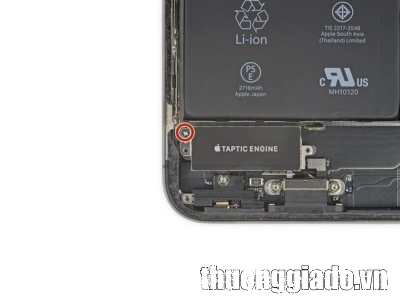

Bước 31
Sử dụng một spudger để ngắt kết nối cáp flex của Taptic Engine bằng cách cạy thẳng nó ra khỏi ổ cắm.


Bước 32
Loại bỏ Taptic Engine.

Bước 33 - Pin
- Pin của iPhone X được gắn chặt vào vỏ sau bằng bốn miếng keo dán kéo giãn — một miếng ở ô trên cùng và ba miếng ở phía dưới.
- Mỗi miếng keo có một mấu kéo màu đen ở cuối, được dán nhẹ vào cạnh bên của pin.

Bước 34
- Tách miếng dính pin đầu tiên khỏi cạnh dưới của pin.
- Mỗi tab có một vòng lặp nhỏ ở trung tâm; chèn một công cụ qua vòng lặp nếu bạn gặp khó khăn khi nắm giữ tab.
- Không dùng dụng cụ sắc nhọn chọc vào pin. Pin bị thủng có thể bị rò rỉ hóa chất nguy hiểm hoặc bắt lửa.



Bước 35
- Lặp lại bước trên để tách hai mấu dính còn lại ra khỏi cạnh dưới của pin.
- Cẩn thận để không làm hỏng đầu nối dây loa ngay bên dưới mấu kết dính ở giữa.



Bước 36
Trong các bước sau, bạn sẽ kéo từng tab để từ từ kéo giãn chất kết dính bên dưới pin. Chất kết dính nhả căng đặc biệt này sẽ mất độ dính khi kéo căng và sau đó bung ra trên tay bạn, cho phép bạn nhấc pin ra một cách dễ dàng.
Nếu các dải bị vỡ, đừng hoảng sợ! Không phải lúc nào chúng cũng hoạt động như dự định. Hãy tiếp tục đọc để biết một số bước bổ sung để loại bỏ các dải bị hỏng.
Để tăng tỷ lệ thành công của bạn:
- Đừng nhấn mạnh vào pin. Giữ iPhone chắc chắn ở các cạnh của nó.
- Giữ cho các dải phẳng và không bị nhăn khi bạn kéo.
- Kéo thật chậm , cho dải giấy có thời gian giãn ra và tách rời. Mất khoảng 15-30 giây kéo dài để loại bỏ từng dải.
- Kéo ở một góc thấp để dải không bị kẹt dọc theo cạnh dưới của pin.
Nếu một dải bị đứt bên dưới pin và không thể lấy lại được, hãy chuyển sang các dải khác và sau đó tiếp tục với các bước bổ sung bên dưới.



Bước 37
- Lấy một trong các tab kết dính pin bên ngoài và từ từ kéo nó ra khỏi pin, về phía dưới cùng của iPhone.
- Kéo đều đặn, duy trì lực căng không đổi trên dải cho đến khi nó trượt ra khỏi giữa pin và vỏ sau.
- Dải sẽ kéo dài gấp nhiều lần chiều dài ban đầu của nó. Tiếp tục kéo và lấy lại dải gần pin nếu cần.
- Nếu các mấu của keo dính pin bị vỡ trong quá trình tháo, hãy dùng ngón tay hoặc nhíp cùn để lấy phần keo còn lại và tiếp tục kéo.
- Nếu bất kỳ dải keo nào bị vỡ bên dưới pin và không thể lấy lại được, hãy thử tháo các dải còn lại, sau đó thực hiện như hướng dẫn bên dưới.



Bước 38
Lặp lại bước trước để loại bỏ dải ở phía đối diện, để lại dải chính giữa.
Bước 39
Tháo dải trung tâm, cẩn thận để không mắc vào dây uốn cong của loa.



Bước 40
- Tab kéo cuối cùng nằm rất gần với phần cứng Face ID. Nếu bị hỏng, Face ID chỉ có thể được sửa chữa bởi Apple, vì vậy hãy làm việc cẩn thận.
- Bóc và tách mấu kéo trên dải keo cuối cùng, ở cạnh trên của ô pin phía trên.


Bước 41
- Kéo và loại bỏ dải keo cuối cùng.
- Dải này có thể làm pin bong ra khi tách khỏi iPhone, vì vậy hãy giữ tay trên pin để giữ chặt nó — nhưng đừng ấn vào chính pin, nếu không áp lực tăng thêm có thể khiến dải keo bị đứt bên dưới pin .
- Nếu bạn đã loại bỏ tất cả bốn dải dính thành công, hãy bỏ qua bước tiếp theo.
- Nếu chất kết dính bị vỡ bên dưới pin và không thể lấy lại được, hãy nhỏ một vài giọt cồn isopropyl nồng độ cao (trên 90%) vào bên dưới mép pin ở khu vực (các) dải keo bị hỏng.
- Chờ khoảng một phút để dung dịch cồn làm yếu chất kết dính. Sử dụng đầu phẳng của dao găm để nhẹ nhàng nâng pin lên.
- Đừng cố gắng gạt mạnh pin ra ngoài. Nếu cần, hãy nhỏ thêm vài giọt cồn để làm yếu thêm chất kết dính. Không bao giờ làm biến dạng hoặc chọc thủng pin bằng dụng cụ cạy của bạn.
- Hãy cẩn thận để không làm hỏng dây cáp ruy-băng hoặc cuộn dây sạc không dây ngay bên dưới pin.
- Đối với các phương pháp thay thế để tháo pin khỏi vỏ, hãy tiếp tục bước tiếp theo bên dưới.



Bước 42 - Tháo pin cũ khỏi vỏ
- Nếu bất kỳ dải keo nào bị đứt và pin vẫn bị dính vào vỏ sau, hãy chuẩn bị iOpener hoặc sử dụng máy sấy tóc để làm nóng vỏ sau ngay phía sau pin.
- Làm nóng iPhone cho đến khi vỏ phía sau hơi nóng để có thể thoải mái chạm vào. Đừng để iPhone quá nóng, nếu không bạn có thể vô tình làm cháy pin.
- Lật lại iPhone và luồn một đoạn dây chắc chắn (chẳng hạn như chỉ nha khoa hoặc một đoạn dây đàn guitar mỏng) bên dưới pin.
- Quấn các đầu của sợi dây quanh một miếng vải (hoặc đeo găng tay) để bảo vệ các ngón tay của bạn.
- Kéo dây từ bên này sang bên kia theo chuyển động cưa dọc theo chiều dài của pin để tách chất kết dính. Quá trình này có thể mất một khoảng thời gian vì chất kết dính chậm biến dạng, nhưng nếu kiên nhẫn, nó sẽ tự do. Không làm biến dạng hoặc làm hỏng pin.
- Nếu bạn chọn sử dụng các công cụ cạy để nhấc pin ra khỏi iPhone, hãy hết sức thận trọng nếu không bạn có thể làm hỏng dây cáp ruy-băng hoặc cuộn dây sạc không dây ngay bên dưới pin.

Bước 43
- Nắm pin từ cạnh dưới và tháo nó ra khỏi iPhone.
- Nếu còn dung dịch cồn trong điện thoại, hãy cẩn thận lau sạch hoặc để khô trong không khí trước khi lắp pin mới.
- Cài đặt lại Taptic Engine và loa trước khi lắp pin mới. Điều này giúp giữ cho pin được căn chỉnh chính xác trong quá trình lắp đặt.
- Trước khi bạn gắn pin thay thế, hãy tạm thời kết nối lại đầu nối pin với ổ cắm bảng logic. Điều này đảm bảo rằng pin được căn chỉnh chính xác trong hốc của nó.
- Gắn pin, ngắt kết nối và tiếp tục lắp ráp lại thiết bị của bạn.
- Nếu pin mới của bạn không được cài sẵn chất kết dính, hãy tham khảo hướng dẫn này để được trợ giúp thay thế các dải keo.
- Thực hiện khởi động lại sau khi lắp ráp lại. Điều này có thể ngăn chặn một số vấn đề và đơn giản hóa việc khắc phục sự cố.
Cuối cùng
Để lắp ráp lại thiết bị của bạn, hãy làm theo các bước trên theo thứ tự ngược lại.
Bài viết liên quan:
>> Thay thế camera sau của iPhone X
>> Cách buộc khởi động lại iPhone X
>> Thương Gia Đỗ chuyên cung cấp Khay sim điện thoại iphone của Apple Giá rẻ. Cam kết hàng chính hãng, lỗi 1 đổi 1. Thời gian giao nhanh.
Xem chi tiết báo giá các loại khay sim của Apple tại đây
>> Thương Gia Đỗ chuyên cung cấp Dụng cụ sửa chữa | Đồ nghề sửa chữa Giá rẻ. Cam kết hàng chính hãng 100%. Giao hàng toàn quốc.
Xem chi tiết báo giá Dụng cụ sửa chữa | Đồ nghề sửa chữa tại đây
>> Bảng báo giá sửa chữa thay thế chân sạc, camera sau, camera trước, loa nghe gọi cho điện thoại iPhone ✅ Chính hãng gồm: iPhone Xs, iPhone XS Max, iPhone 7 Plus, iPhone 6s plus, iPhone 8 Plus
Công Ty Cổ Phần Thương mại Thương Gia Đỗ
Địa chỉ: 384 Đường Cầu Giấy – Quận Cầu Giấy – Hà Nội
Điện thoại: 024.22.137.139 – 024.37932.033 – 024.62926.000 (9h-20h)
Website: https://thuonggiado.vn/

Rất hân hạnh được phục vụ quý khách!




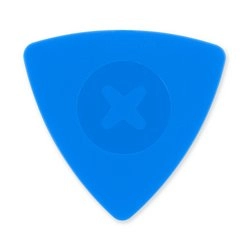


























![Thông Số Kỹ Thuật Vivo Y28s 5G [Cập Nhật Mới Nhất 28/6] Thông Số Kỹ Thuật Vivo Y28s 5G [Cập Nhật Mới Nhất 28/6]](https://thuonggiado.vn/img/120x86/uploads/tin_tuc/thong-so-ky-thuat-vivo-y28s-5g.jpg)
![[Cập Nhật] Realme 12 4G Ra Mắt Với Giá Từ 5.5 Triệu Đồng [Cập Nhật] Realme 12 4G Ra Mắt Với Giá Từ 5.5 Triệu Đồng](https://thuonggiado.vn/img/120x86/uploads/tin_tuc/he-lo-realme-12-4g-ngay-ra-mat-voi-man-hinh-oled-120hz-chip-snapdragon-685.jpg)
